Windows 7 es, por mucho, el sistema operativo más usado del mundo PC. Y tiene por delante todavía unos cuantos años de vida, incluso a unos meses del lanzamiento oficial de Windows 8. Por lo tanto, nada mejor que una buena personalización para hacerlo funcionar mejor que nunca. En esta nota, los secretos mejor guardados.
Sin animaciones
El primero de los ajustes básicos para mejorar el funcionamiento del equipo tiene que ver con eliminar la animación de las ventanas al maximizarse y minimizarse. El efecto visual, sutil y muy poco añorable, consume bastantes recursos del sistema y exige sin sentido el apartado gráfico, por lo que no debemos dudar en desactivarlo.
Para eso haremos clic en [Inicio] y escribiremos [System Properties Performance]. Por último, desactivaremos la casilla de verificación [Animar las ventanas al minimizar y maximizar]. Tan pronto como presionemos [Aceptar] la mejora quedará aplicada.
Aumentar la cantidad de núcleos usados en el arranque
De manera predeterminada, el sistema operativo utiliza un único núcleo al iniciar el equipo. Esta característica, inexplicable en la era del apogeo de los procesadores multinúcleo, puede modificarse con facilidad y su ajuste tiene la consecuencia de una mejora drástica en el tiempo de inicio de la PC.
El truco, entonces, consiste en iniciar msconfig.exe y en [Arranque] hacer clic en [Opciones avanzadas…]. Allí marcaremos la casilla de verificación [Número de procesadores] y seleccionaremos tantos como núcleos tenga nuestro equipo. Luego haremos clic y evaluaremos el cambio de velocidad en el próximo reinicio.
UxStyle: gráficos desbloqueados
Para hacer cambios estéticos mayores en Windows 7 deberemos recurrir a un parche, ya que por defecto el sistema solo permite variaciones de Aero y combinaciones de fondos de pantalla, colores y sonidos. Ahora bien, con un parche podremos cambiar el estilo de las ventanas, el formato de la súper barra de tareas y hasta las opciones más nimias del conjunto.
Recomendamos utilizar UxStyle, disponible en www.uxstyle.com. Tan pronto como el programa esté instalado estaremos en condiciones de aplicar en el sistema cuantas modificaciones visuales extremas queramos llevar a cabo. Ahora, a divertirnos.
Los servicios
Trabajar con los servicios de Windows es uno de los ejercicios de fine tunning más eficaces de los disponibles. Si bien hoy nos vamos a preocupar por solo un pequeño conjunto de servicios entre los muchísimos disponibles, lo mejor es visitar de tanto en cuando el blog de BlackViper, un geekstar especialista en configuración de Windows. Su website, disponible en www.blackviper.com/about/, es la autoridad en el tema.
Para administrar los servicios aprovecharemos la consola [Servicios]. Para acceder a ella escribiremos services.msc en el cuadro [Ejecutar] del menú [Inicio]. Cada servicio, cabe recordar, tiene tres posibles configuraciones del parámetro [Tipo de inicio], que es el que vamos a modificar para el ajuste del funcionamiento del servicio. [Deshabilitado], desde ya, anula el funcionamiento del componente; [Automático] lo inicia siempre (al menos en líneas generales), y [Manual] nos permite un control preciso que reduce al mínimo el consumo de recursos pero nos exige un plus de atención.
Este post es un extracto de la nota de tapa de la revista POWER #104, en la que les brindamos las mejores recomendaciones de optimización profunda del sistema, partiendo de sencillos secretos para hacer mucho más rápido a Windows 7, pasando por opciones para personalizar al extremo el sistema y los mejores ajustes de servicios y configuraciones de modo de conseguir el mejor rendimiento visual con el menos consumo de recursos posible.
POWER #104 ya está disponible en puestos de periódicos o se puede adquirir mediante suscripción en usershop.redusers.com. También pueden disfrutar de más notas de forma gratuita en www.redusers.com/noticias/publicaciones/power-104.









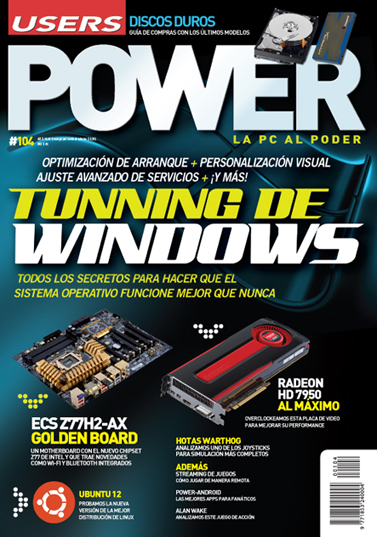






Y si es que PC user es solamente orientado a usuarios de Windows
el mejor secreto es dejarlo como viene y no meterle mano que despues salta un error grave y le echamos la culpa al sistema operativo
¿Esto es tweaking profundo? Já.
Entonces cuál habrá sido la causa, nunca pude descubrirlo, dado que no tuve muchas opciones para volver a entrar a mi sistema operativo xd. Gracias a todos nuevamente por las respuestas.
No es el mejor lugar para hacer el reclamo pero Hrenek tiene razón, para cuando algunas notas más avanzadas para linux?
Han notado que la Power Users no trae notas para usuarios avanzados de Linux? Sólo unas pocas páginas de información que hasta el recién iniciado ya conoce. A ver si tiran notas como la gente muchachos. No solo de Microsoft vive el geek.
Lo acabo de comprobar, mi lap arrancaba en 20 segundos con 1 nucleo y 25 con 4.
Al menos que hiciera algo mal pero no hice todo tal cual viene explicado arriba.
Che, lo de los dos nucleos es una mentira tan grande como vieja… agarren una users de hace 2 años y van a ver donde lo desmienten…son unos ladrones
obviamente no es lo mismo dual core que core 2 duo, pero ahí estás hablando de la marca INTEL, y el amigo HB ya mencionó anteriormente que se trata de una AMD Athlon II de dos nucleos.. así que no es válida la respuesta, dado que ahi tiene dos nucleos físicos.
ERROR, dado que el Athlon II son dos núcleos físicos.
Gracias por el dato. Si tengo Linux, la universidad me exige utilizar ambos sistemas, aunque las distribuciones más conocidas están perdiendo su finalidad, Ubuntu y Fedora ya no me llaman la atención, ahora estoy con debian. Un saludo.
No se gasten, Linux arranca mas rapido con un nucleo que W7 con dos, jajaja, ademas esta info ya la publicaron en la POWER N°99, mal ahi…
fijate en las caracteristicas tecnicas del procesador. Por ejemplo dual core no son 2 nucleos fisicos, en cambio core 2 duo si.
PD: Si queres que tu Windows ande bien … Ponete linux jaja
Y cómo puedo saber eso?
Quizás porque no son dos núcleos físicos?
Una vez probé eso de los núcleos en mi windows 7 en un AMD ATHLON II Dual core, pero mi sistema no volvió a iniciar, alguién sabe por que ocurrió eso?
Muy bueno lo de los nucleos!